PEUGEOT 5008 2014 Manuel du propriétaire (in French)
Manufacturer: PEUGEOT, Model Year: 2014, Model line: 5008, Model: PEUGEOT 5008 2014Pages: 404, PDF Size: 43.75 MB
Page 331 of 404
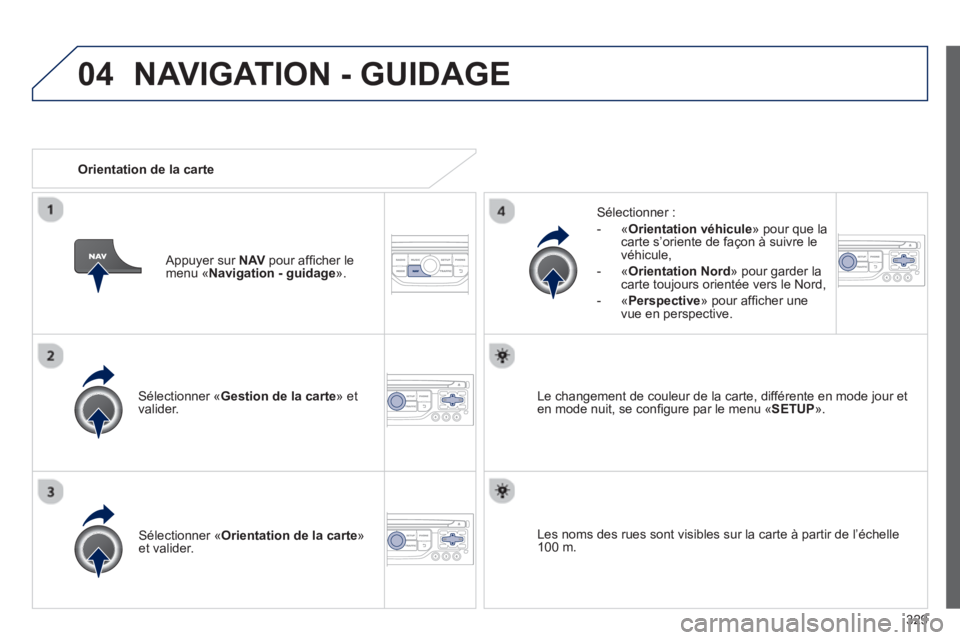
329
04
Sélectionner « Gestion de la carte
» et
valider.
Sélectionner :
- « Orientation véhicule
» pour que la
carte s’oriente de façon à suivre le
véhicule,
- « Orientation Nord
» pour garder la
carte toujours orientée vers le Nord,
- « Perspective
» pour affi cher une
vue en perspective.
Sélectionner « Orientation de la carte
»
et valider.
Le changement de couleur de la carte, différente en mode jour et
en mode nuit, se confi gure par le menu « SETUP
».
Orientation de la carte
Appuyer sur NAV
pour affi cher le
menu « Navigation - guidage
».
Les noms des rues sont visibles sur la carte à partir de l’échelle
100 m.
NAVIGATION - GUIDAGE
Page 332 of 404
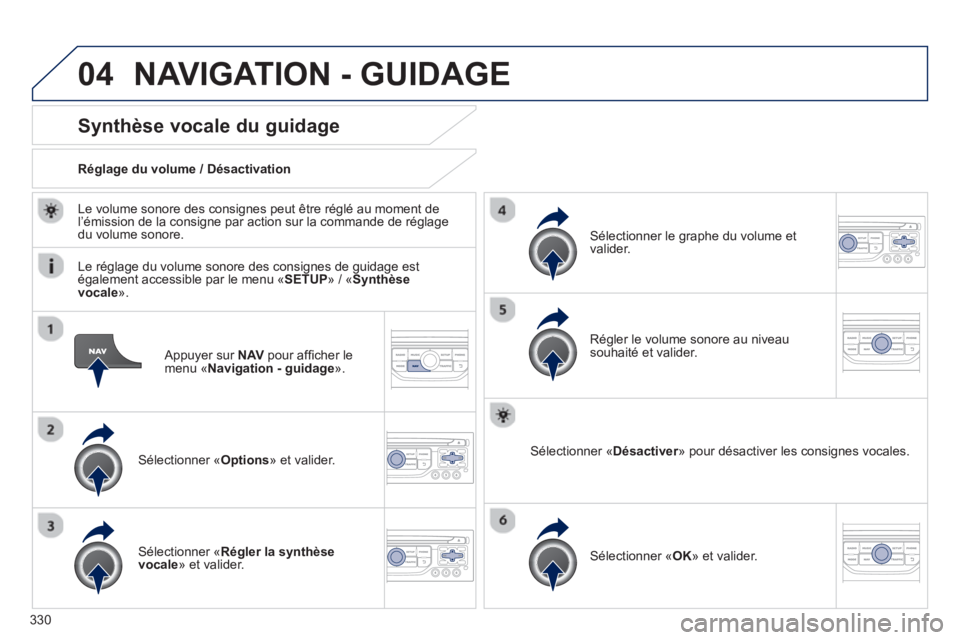
330
04
Appuyer sur NAV
pour affi cher le
menu « Navigation - guidage
».
Synthèse vocale du guidage
Sélectionner « Options
» et valider.
Réglage du volume / Désactivation
Sélectionner « Régler la synthèse
vocale
» et valider.
Sélectionner le graphe du volume et
valider.
Sélectionner « Désactiver
» pour désactiver les consignes vocales.
Sélectionner « OK
» et valider.
Régler le volume sonore au niveau
souhaité et valider.
Le volume sonore des consignes peut être réglé au moment de
l’émission de la consigne par action sur la commande de réglage
du volume sonore.
Le réglage du volume sonore des consignes de guidage est
également accessible par le menu « SETUP
» / « Synthèse
vocale
».
NAVIGATION - GUIDAGE
Page 333 of 404
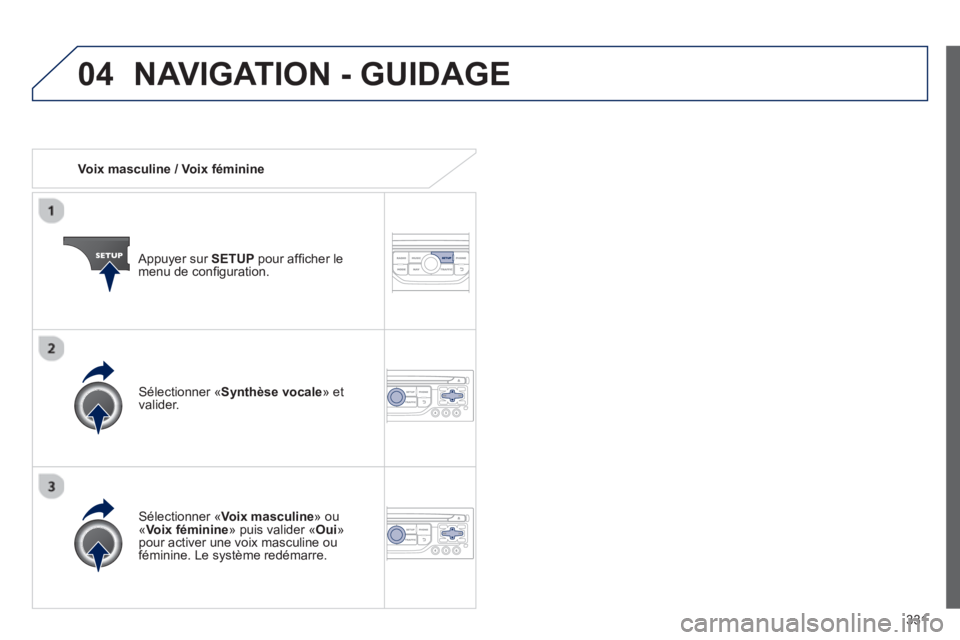
331
04
Voix masculine / Voix féminine
Appuyer sur SETUP
pour affi cher le
menu de confi guration.
Sélectionner « Voix masculine
» ou
« Voix féminine
» puis valider « Oui
»
pour activer une voix masculine ou
féminine. Le système redémarre.
Sélectionner « Synthèse vocale
» et
valider.
NAVIGATION - GUIDAGE
Page 334 of 404
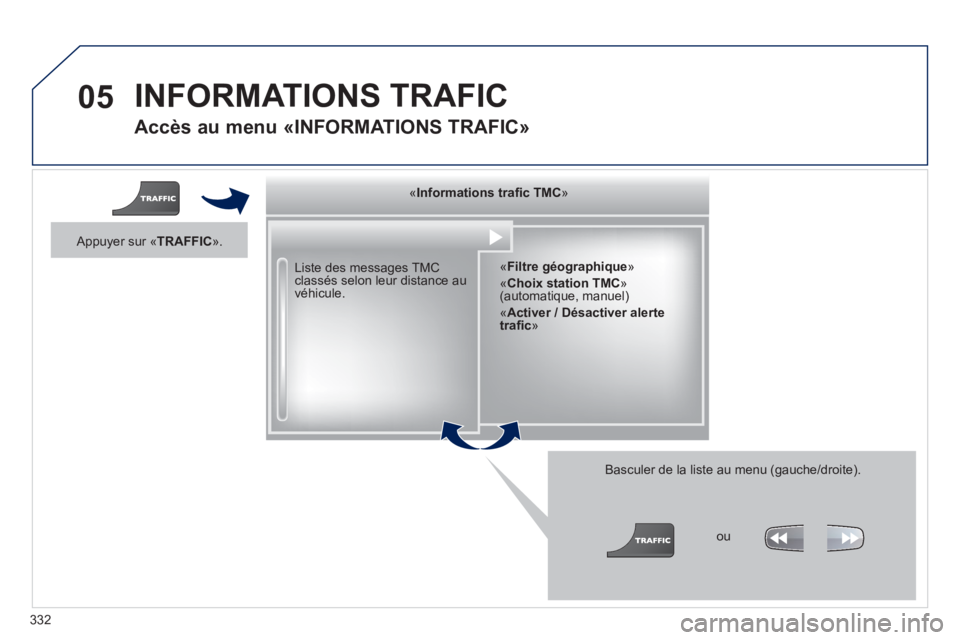
332
05
Accès au menu «INFORMATIONS TRAFIC»
Liste des messages TMC
classés selon leur distance au
véhicule.
Basculer de la liste au menu (gauche/droite).
« Informations trafi c TMC
»
« Filtre géographique
»
« Choix station TMC
»
(automatique, manuel)
« Activer / Désactiver alerte
trafi c
»
ou
Appuyer sur « TRAFFIC
».
INFORMATIONS TRAFIC
Page 335 of 404
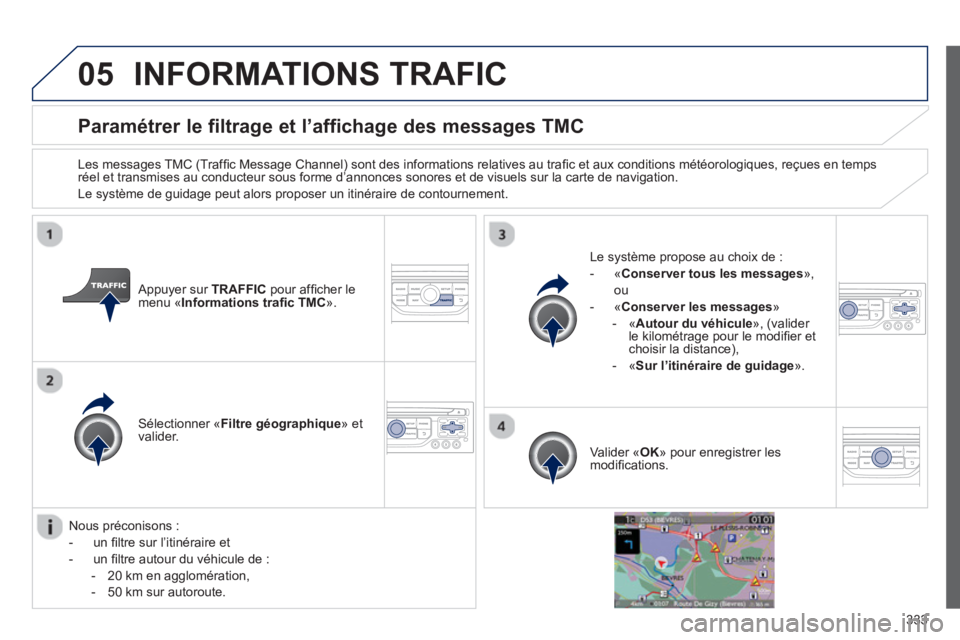
333
05
Paramétrer le filtrage et l’affichage des messages TMC
Les messages TMC (Traffi c Message Channel) sont des informations relatives au trafi c et aux conditions météorologiques, reçues en temps
réel et transmises au conducteur sous forme d’annonces sonores et de visuels sur la carte de navigation.
Le système de guidage peut alors proposer un itinéraire de contournement.
Appuyer sur TRAFFIC
pour affi cher le
menu « Informations trafi c TMC
».
Sélectionner « Filtre géographique
» et
valider.
Le système propose au choix de :
- « Conserver tous les messages
»,
ou
- « Conserver les messages
»
-
« Autour du véhicule
», (valider
le kilométrage pour le modifi er et
choisir la distance),
- « Sur l’itinéraire de guidage
».
Valider « OK
» pour enregistrer les
modifi cations.
Nous préconisons :
- un fi ltre sur l’itinéraire et
- un fi ltre autour du véhicule de :
- 20 km en agglomération,
- 50 km sur autoroute.
INFORMATIONS TRAFIC
Page 336 of 404
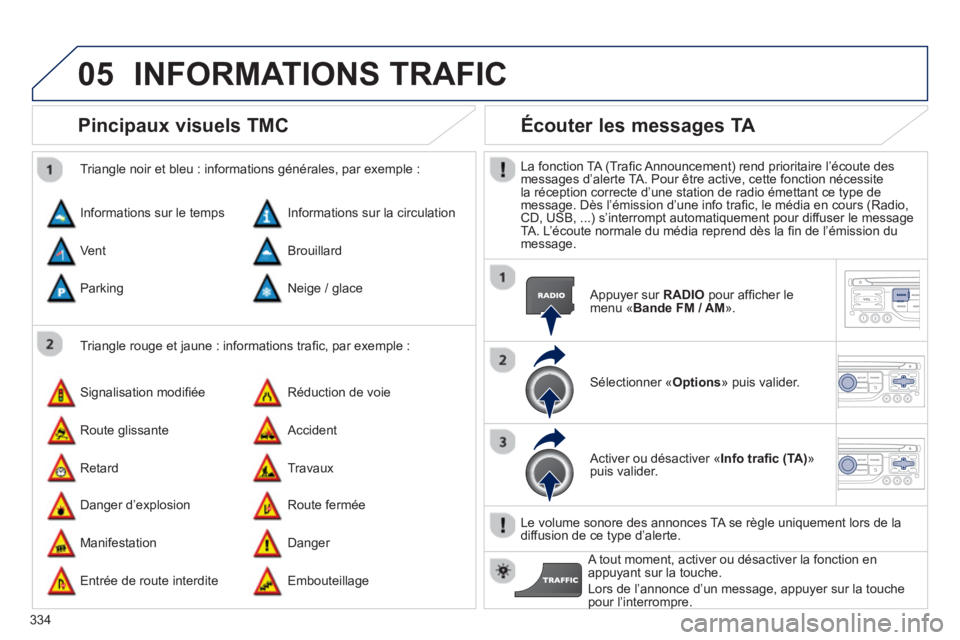
334
05
Pincipaux visuels TMC
Triangle rouge et jaune : informations trafi c, par exemple :
Triangle noir et bleu : informations générales, par exemple :
Informations sur le temps
Signalisation modifi ée
Danger d’explosion Informations sur la circulation
Réduction de voie
Route fermée Vent
Route glissante
Manifestation Brouillard
Accident
Danger Parking
Retard
Entrée de route interdite Neige / glace
Travaux
Embouteillage
Écouter les messages TA
La fonction TA (Trafi c Announcement) rend prioritaire l’écoute des
messages d’alerte TA. Pour être active, cette fonction nécessite
la réception correcte d’une station de radio émettant ce type de
message. Dès l’émission d’une info trafi c, le média en cours (Radio,
CD, USB, ...) s’interrompt automatiquement pour diffuser le message
TA. L’écoute normale du média reprend dès la fi n de l’émission du
message.
Appuyer sur RADIO
pour affi cher le
menu « Bande FM / AM
».
Sélectionner « Options
» puis valider.
Activer ou désactiver « Info trafi c (TA)
»
puis valider.
Le volume sonore des annonces TA se règle uniquement lors de la
diffusion de ce type d’alerte.
A tout moment, activer ou désactiver la fonction en
appuyant sur la touche.
Lors de l’annonce d’un message, appuyer sur la touche
pour l’interrompre.
INFORMATIONS TRAFIC
Page 337 of 404
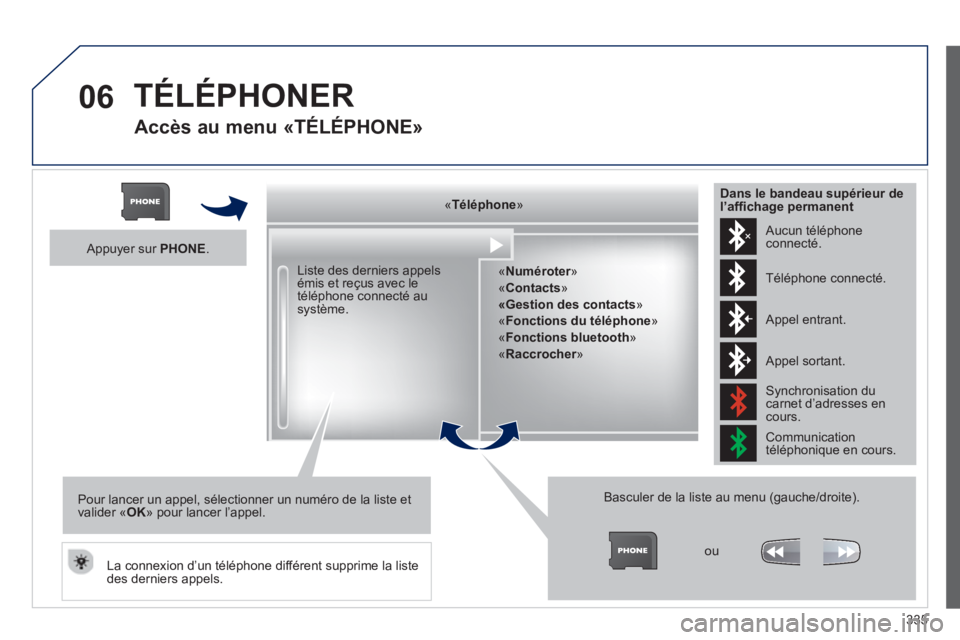
335
06
Accès au menu «TÉLÉPHONE»
« Téléphone
»
« Numéroter
»
« Contacts
»
«Gestion des contacts
»
« Fonctions du téléphone
»
« Fonctions bluetooth
»
« Raccrocher
»
Basculer de la liste au menu (gauche/droite).
ou
Liste des derniers appels
émis et reçus avec le
téléphone connecté au
système.
Appuyer sur PHONE
.
Pour lancer un appel, sélectionner un numéro de la liste et
valider « OK
» pour lancer l’appel.
La connexion d’un téléphone différent supprime la liste
des derniers appels. Aucun téléphone
connecté.
Téléphone connecté.
Appel entrant.
Appel sortant.
Synchronisation du
carnet d’adresses en
cours.
Communication
téléphonique en cours.
Dans le bandeau supérieur de
l’affi chage permanent
TÉLÉPHONER
Page 338 of 404
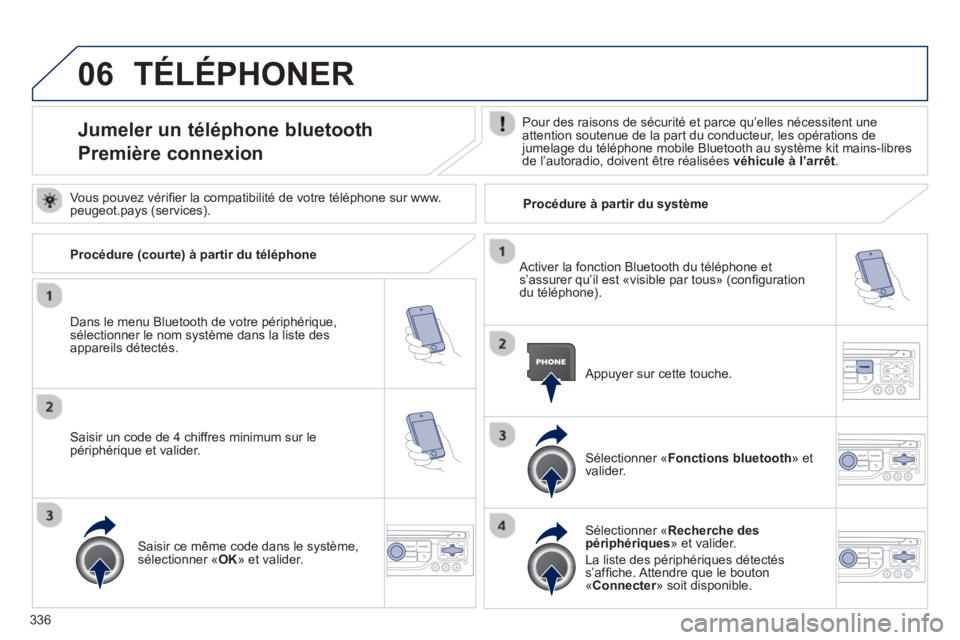
336
06 TÉLÉPHONER
Jumeler un téléphone bluetooth
Première connexion
Pour des raisons de sécurité et parce qu’elles nécessitent une
attention soutenue de la part du conducteur, les opérations de
jumelage du téléphone mobile Bluetooth au système kit mains-libres
de l’autoradio, doivent être réalisées véhicule à l’arrêt
.
Dans le menu Bluetooth de votre périphérique,
sélectionner le nom système dans la liste des
appareils détectés.
Appuyer sur cette touche.
Sélectionner « Fonctions bluetooth
» et
valider.
Sélectionner « Recherche des
périphériques
» et valider.
La liste des périphériques détectés
s’affi che. Attendre que le bouton
« Connecter
» soit disponible. Vous pouvez vérifi er la compatibilité de votre téléphone sur www.
peugeot.pays (services).
Activer la fonction Bluetooth du téléphone et
s’assurer qu’il est «visible par tous» (confi guration
du téléphone).
Procédure (courte) à partir du téléphone
Saisir un code de 4 chiffres minimum sur le
périphérique et valider.
Saisir ce même code dans le système,
sélectionner « OK
» et valider.
Procédure à partir du système
Page 339 of 404
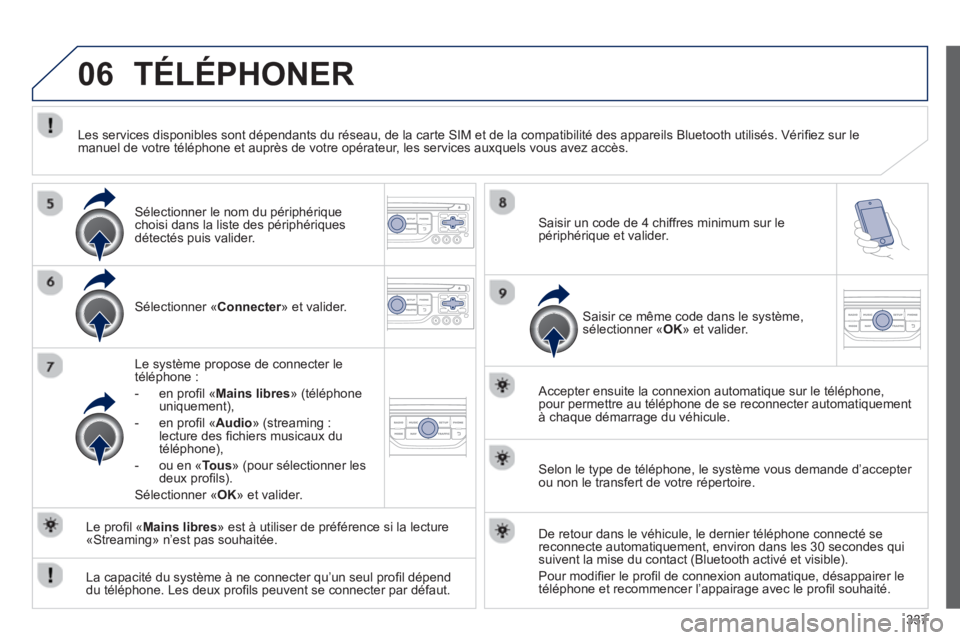
337
06 TÉLÉPHONER
Sélectionner « Connecter
» et valider.
Le système propose de connecter le
téléphone :
- en profi l « Mains libres
» (téléphone
uniquement),
- en profi l « Audio
» (streaming :
lecture des fi chiers musicaux du
téléphone),
- ou en « Tous
» (pour sélectionner les
deux profi ls).
Sélectionner « OK
» et valider.
Accepter ensuite la connexion automatique sur le téléphone,
pour permettre au téléphone de se reconnecter automatiquement
à chaque démarrage du véhicule.
La capacité du système à ne connecter qu’un seul profi l dépend
du téléphone. Les deux profi ls peuvent se connecter par défaut.
Le profi l « Mains libres
» est à utiliser de préférence si la lecture
«Streaming» n’est pas souhaitée.
Les services disponibles sont dépendants du réseau, de la carte SIM et de la compatibilité des appareils Bluetooth utilisés. Vérifi ez sur le
manuel de votre téléphone et auprès de votre opérateur, les services auxquels vous avez accès.
Selon le type de téléphone, le système vous demande d’accepter
ou non le transfert de votre répertoire.
De retour dans le véhicule, le dernier téléphone connecté se
reconnecte automatiquement, environ dans les 30 secondes qui
suivent la mise du contact (Bluetooth activé et visible).
Pour modifi er le profi l de connexion automatique, désappairer le
téléphone et recommencer l’appairage avec le profi l souhaité.
Saisir un code de 4 chiffres minimum sur le
périphérique et valider.
Saisir ce même code dans le système,
sélectionner « OK
» et valider.
Sélectionner le nom du périphérique
choisi dans la liste des périphériques
détectés puis valider.
Page 340 of 404
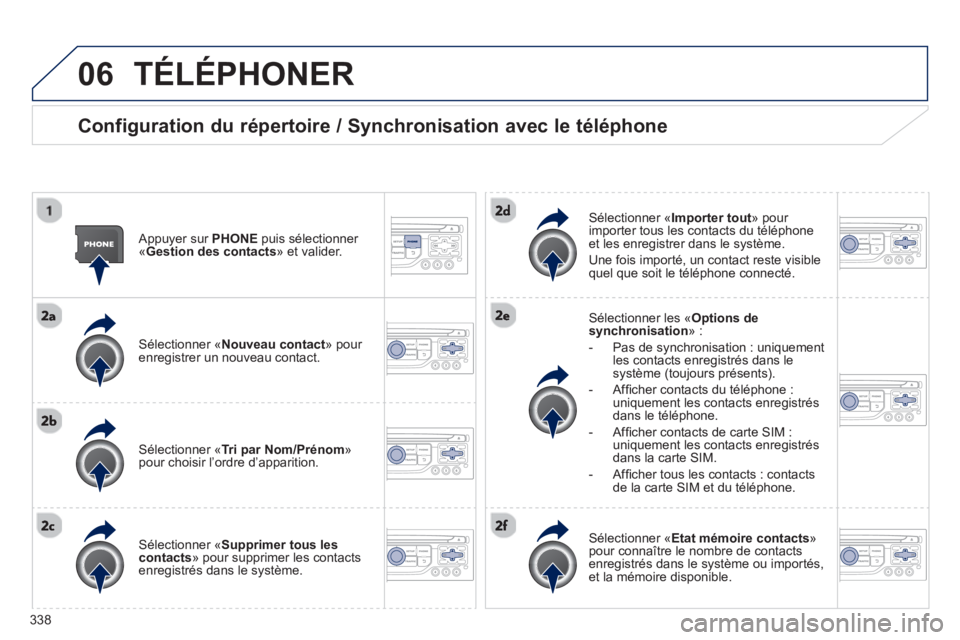
338
06 TÉLÉPHONER
Configuration du répertoire / Synchronisation avec le téléphone
Appuyer sur PHONE
puis sélectionner
« Gestion des contacts
» et valider.
Sélectionner « Nouveau contact
» pour
enregistrer un nouveau contact.
Sélectionner « Tri par Nom/Prénom
»
pour choisir l’ordre d’apparition.
Sélectionner « Supprimer tous les
contacts
» pour supprimer les contacts
enregistrés dans le système.
Sélectionner les « Options de
synchronisation
» :
- Pas de synchronisation : uniquement
les contacts enregistrés dans le
système (toujours présents).
- Affi cher contacts du téléphone :
uniquement les contacts enregistrés
dans le téléphone.
- Affi cher contacts de carte SIM :
uniquement les contacts enregistrés
dans la carte SIM.
- Affi cher tous les contacts : contacts
de la carte SIM et du téléphone.
Sélectionner « Importer tout
» pour
importer tous les contacts du téléphone
et les enregistrer dans le système.
Une fois importé, un contact reste visible
quel que soit le téléphone connecté.
Sélectionner « Etat mémoire contacts
»
pour connaître le nombre de contacts
enregistrés dans le système ou importés,
et la mémoire disponible.